lock OPEL AMPERA 2015 Infotainment-Handbuch (in German)
[x] Cancel search | Manufacturer: OPEL, Model Year: 2015, Model line: AMPERA, Model: OPEL AMPERA 2015Pages: 85, PDF-Größe: 1.68 MB
Page 22 of 85
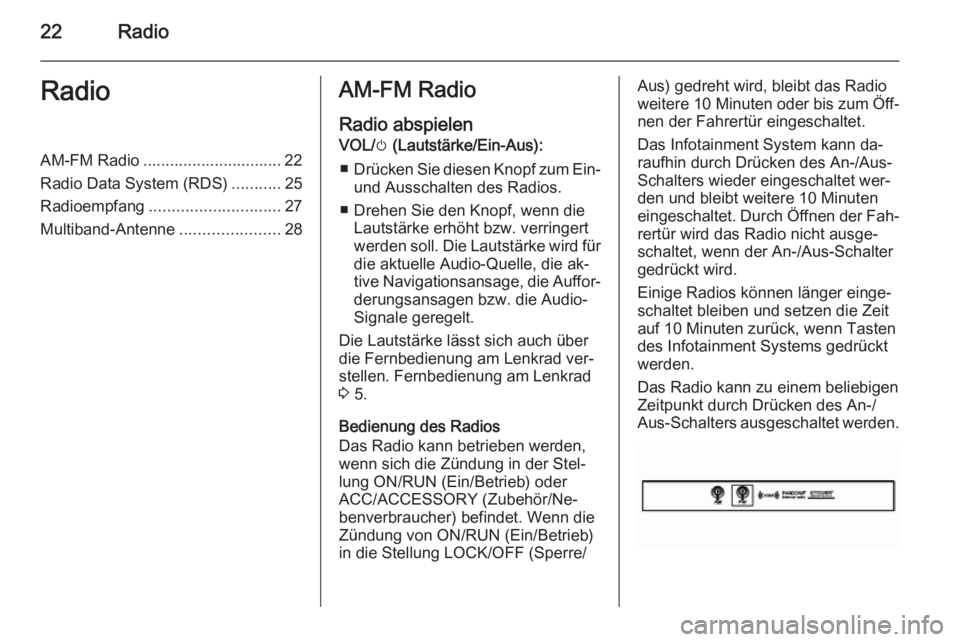
22RadioRadioAM-FM Radio ............................... 22
Radio Data System (RDS) ...........25
Radioempfang ............................. 27
Multiband-Antenne ......................28AM-FM Radio
Radio abspielen
VOL/ m (Lautstärke/Ein-Aus):
■ Drücken Sie diesen Knopf zum Ein-
und Ausschalten des Radios.
■ Drehen Sie den Knopf, wenn die Lautstärke erhöht bzw. verringert
werden soll. Die Lautstärke wird für die aktuelle Audio-Quelle, die ak‐tive Navigationsansage, die Auffor‐
derungsansagen bzw. die Audio-
Signale geregelt.
Die Lautstärke lässt sich auch über
die Fernbedienung am Lenkrad ver‐
stellen. Fernbedienung am Lenkrad
3 5.
Bedienung des Radios
Das Radio kann betrieben werden,
wenn sich die Zündung in der Stel‐
lung ON/RUN (Ein/Betrieb) oder
ACC/ACCESSORY (Zubehör/Ne‐
benverbraucher) befindet. Wenn die
Zündung von ON/RUN (Ein/Betrieb)
in die Stellung LOCK/OFF (Sperre/Aus) gedreht wird, bleibt das Radio
weitere 10 Minuten oder bis zum Öff‐
nen der Fahrertür eingeschaltet.
Das Infotainment System kann da‐
raufhin durch Drücken des An-/Aus-
Schalters wieder eingeschaltet wer‐
den und bleibt weitere 10 Minuten
eingeschaltet. Durch Öffnen der Fah‐
rertür wird das Radio nicht ausge‐
schaltet, wenn der An-/Aus-Schalter
gedrückt wird.
Einige Radios können länger einge‐
schaltet bleiben und setzen die Zeit
auf 10 Minuten zurück, wenn Tasten des Infotainment Systems gedrückt
werden.
Das Radio kann zu einem beliebigen
Zeitpunkt durch Drücken des An-/
Aus-Schalters ausgeschaltet werden.
Page 55 of 85
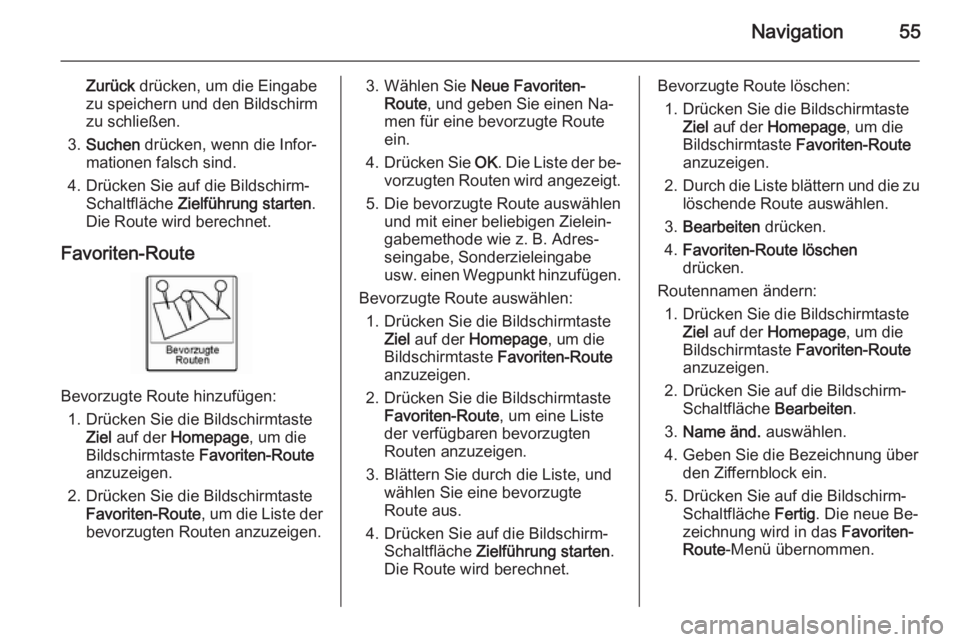
Navigation55
Zurück drücken, um die Eingabe
zu speichern und den Bildschirm
zu schließen.
3. Suchen drücken, wenn die Infor‐
mationen falsch sind.
4. Drücken Sie auf die Bildschirm- Schaltfläche Zielführung starten .
Die Route wird berechnet.
Favoriten-Route
Bevorzugte Route hinzufügen: 1. Drücken Sie die Bildschirmtaste Ziel auf der Homepage , um die
Bildschirmtaste Favoriten-Route
anzuzeigen.
2. Drücken Sie die Bildschirmtaste Favoriten-Route , um die Liste der
bevorzugten Routen anzuzeigen.
3. Wählen Sie Neue Favoriten-
Route , und geben Sie einen Na‐
men für eine bevorzugte Route
ein.
4. Drücken Sie OK. Die Liste der be‐
vorzugten Routen wird angezeigt.
5. Die bevorzugte Route auswählen und mit einer beliebigen Zielein‐
gabemethode wie z. B. Adres‐
seingabe, Sonderzieleingabe
usw. einen Wegpunkt hinzufügen.
Bevorzugte Route auswählen: 1. Drücken Sie die Bildschirmtaste Ziel auf der Homepage , um die
Bildschirmtaste Favoriten-Route
anzuzeigen.
2. Drücken Sie die Bildschirmtaste Favoriten-Route , um eine Liste
der verfügbaren bevorzugten
Routen anzuzeigen.
3. Blättern Sie durch die Liste, und wählen Sie eine bevorzugte
Route aus.
4. Drücken Sie auf die Bildschirm- Schaltfläche Zielführung starten .
Die Route wird berechnet.Bevorzugte Route löschen:
1. Drücken Sie die Bildschirmtaste Ziel auf der Homepage , um die
Bildschirmtaste Favoriten-Route
anzuzeigen.
2. Durch die Liste blättern und die zu
löschende Route auswählen.
3. Bearbeiten drücken.
4. Favoriten-Route löschen
drücken.
Routennamen ändern: 1. Drücken Sie die Bildschirmtaste Ziel auf der Homepage , um die
Bildschirmtaste Favoriten-Route
anzuzeigen.
2. Drücken Sie auf die Bildschirm- Schaltfläche Bearbeiten.
3. Name änd. auswählen.
4. Geben Sie die Bezeichnung über den Ziffernblock ein.
5. Drücken Sie auf die Bildschirm- Schaltfläche Fertig. Die neue Be‐
zeichnung wird in das Favoriten-
Route -Menü übernommen.